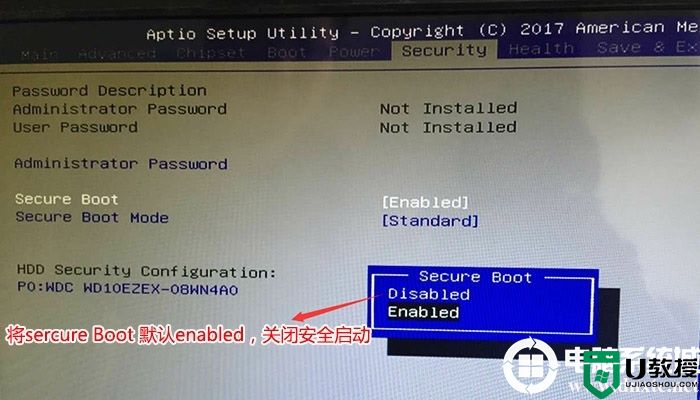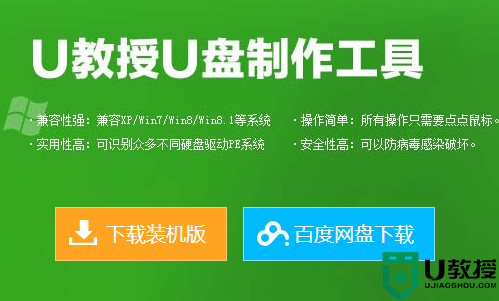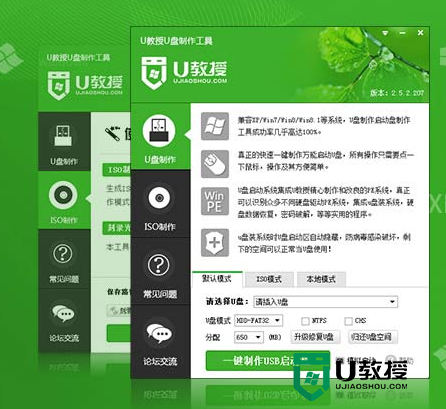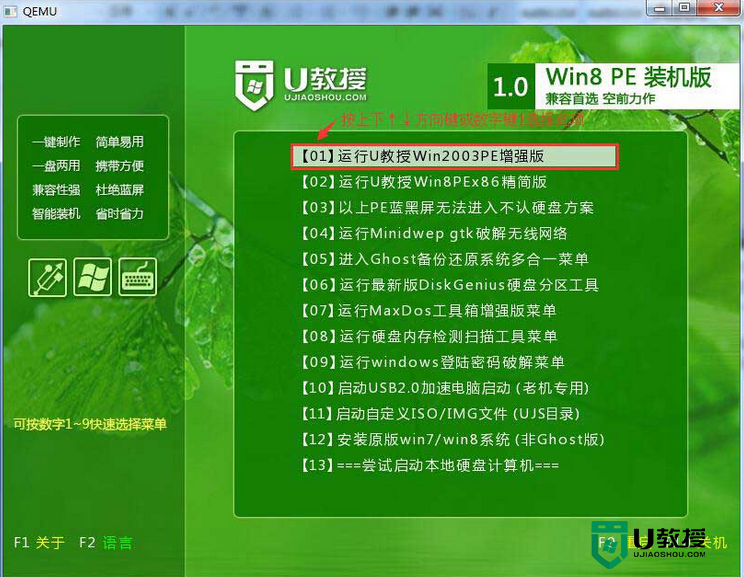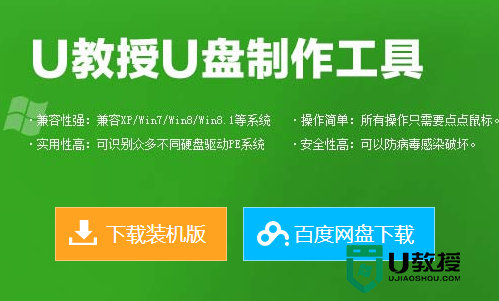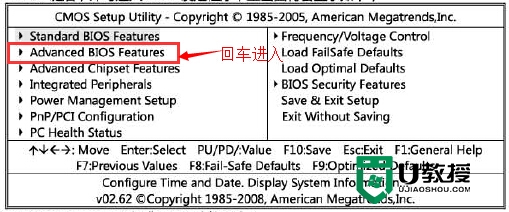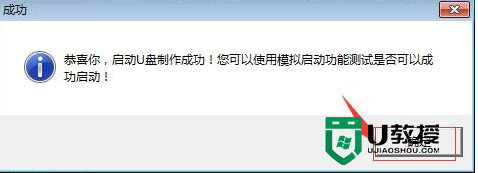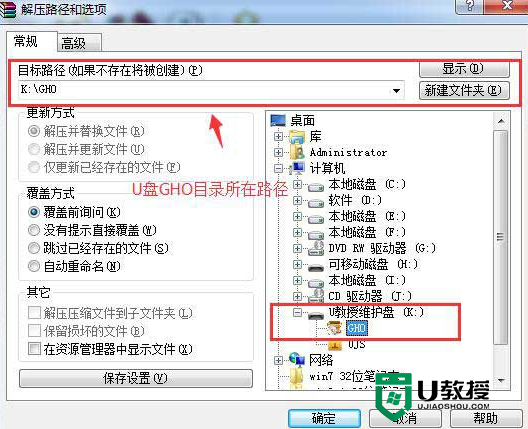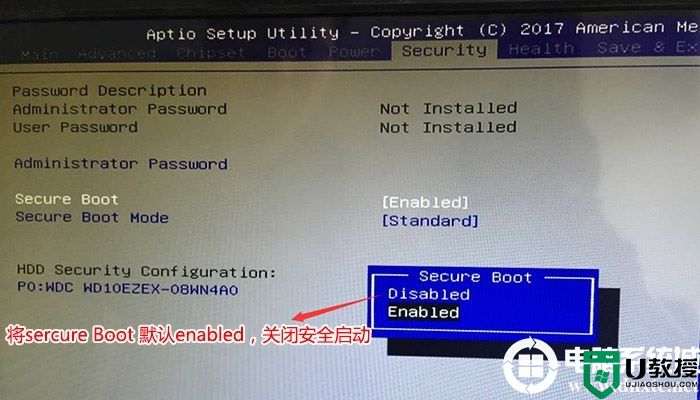清华同方S1800u教授u盘装系统教程
时间:2016-06-17作者:ujiaoshou
清华同方S1800电脑用户准备自己更新系统,但是在升级的过程屡次遇到失败,这个时候建议可以选择用u盘装系统。接下来就给大家介绍清华同方S1800u教授u盘装系统教程,有需要的用户可以看看。
清华同方S1800u教授u盘装系统教程:
1、将我们所制作的u教授u盘启动盘插入到电脑usb插口中,然后重启电脑。电脑开启后,当看到开机画面时,按“F12”键进入bios设置。
2、进入到启动项顺序选择窗口后,通过键盘上的方向键将光标移至usb选项处,按下回车键即可进入到u教授u盘启动盘主菜单界面。

3、在u教授pe一键装机工具窗口中,点击“更多”将原版系统安装包添加进来,在磁盘列表中选择c盘作为系统盘,点击确定即可,在弹出的询问框中,采用默认设置,只需点击“确定”按钮即可;
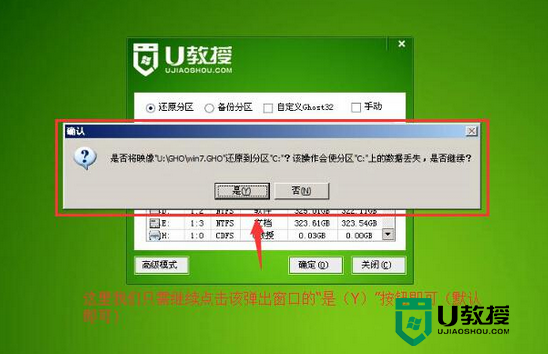
4、接着只需耐心等待系统释放完成;
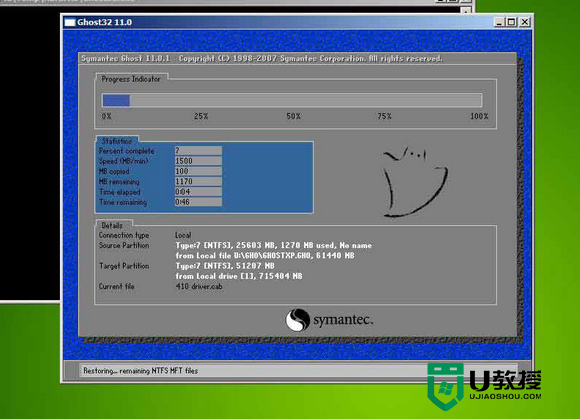
5、重启电脑,拔出u盘,等待系统装完即可。
以上就是关于清华同方S1800u教授u盘装系统教程,有需要的用户可以根据上述的方法来设置。想进一步了解u盘启动盘制作工具的使用方法的话,可以www.ujiaoshou.com查看。
相关教程:
u盘装系统